在装配件中显示零件、显示和隐藏装配组件、保存和应用显示配置
在装配件中显示零件
在操作复杂或不熟悉的装配件时,更改零件和部件的显示通常是一种有效的方法。Solid Edge可以轻松地隐藏和显示装配件中的组件,以便提高您的工作效率。
显示和隐藏装配组件
装配环境中的显示命令对于操作大型装配件特别有效。例如,您可能需要隐藏大多数装配件中的零件以方便放置新零件。您可使用PathFinder(路径查找器)选项卡选择需要显示的零件,然后使用Show Only(仅显示)命令隐藏其他所有零件。
如需进一步了解,请参见帮助主题:高效操作大型装配件。
注: 在隐藏活动装配件中的零件或部件时,PathFinder(路径查找器)中的符号会随之改变,表明这些组件已被隐藏。
保存和应用显示配置
隐藏零件或部件之后,可使用Display Configuration(显示配置)命令保存显示配置。可以用Configurations(配置)组中Home(主目录)选项卡上的Configuration(配置)列表,对某个视图快速应用保存的配置。配置名称中不可使用特殊符号。例如,不允许使用\ / : !等特殊符号。
如需进一步了解,请参见帮助主题:使用显示配置。
使用区域
您也可使用区域显示、隐藏和选择装配组件,例如零件、装配件、布局图、焊缝和参考平面。
如需进一步了解,参见帮助主题:在装配件中使用区域。
比较显示配置和区域
显示配置和区域都是装配件中用于管理组件显示的有效工具。以下信息对显示配置和区域进行了比较。
显示配置
无论设计空间中的部件物理位置如何,显示配置都可用于控制装配部件的显示状态。
如果向装配件放置部件,则这些部件不会添加到现有的显示配置。您必须应用配置,显示需要添加到配置的部件,然后重新保存配置。在操作由多个用户共享的大型、嵌套装配件时,有时可能难以高效跟踪。 在操作装配族时,可创建成员专用的显示配置。
区域
在创建区域时,可根据定义的矩形空间显示、隐藏和选择装配部件。在向装配件放置新的部件时,这些部件自动添加到所属的现有区域。
您可以编辑区域的物理尺寸,以包括或者排除部件。在操作一组装配件时,区域功能不可用。
零件显示和系统性能
在操作大型装配件时,可通过隐藏目前不使用的零件来提高系统性能。例如,如果隐藏零件,Zoom(缩放)、Zoom Area(缩放区域)和Pan(平移)等显示命令的运行速度更快。隐藏零件之后也可加快装配文档的打开速度。
注:
使用Unload Hidden Parts(卸载隐藏零件)命令卸载内存中的隐藏零件可提高性能。
在编辑期间显示和隐藏零件
在原位激活需要修改的某个零件或子装配时,仍然显示其余零件和子装配,但会改变它们的颜色,以便您将注意力更多地集中在正在编辑的零件上。您可使用View(视图)选项卡上的Hide Previous Level(隐藏上一层)命令在编辑零件时隐藏其他零件和子装配。
例如,假设您正在编辑装配件A1并需要修改子装配S2。
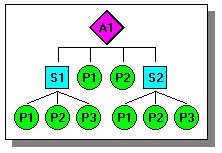
可在PathFinder(路径查找器)中选择子装配S2,然后点击快捷菜单上的Edit(编辑)命令在原位激活子装配S2。在子装配S2中仍可看到所有零件和子装配,但不在子装配S2中的零件和子装配都被调暗。
您可使用View(视图)选项卡上的Hide Previous Level(隐藏上一层)命令隐藏其他零件和子装配,如下图所示。
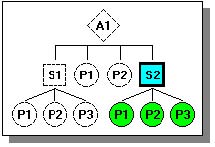
如果此后在子装配S2中在原位激活零件P3,您也可使用Hide Previous Level(隐藏上一层)命令隐藏部件S2中的其余零件。结果类似于下图。
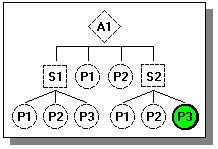
如需重新显示隐藏的零件,再次选择Hide Previous Level(隐藏上一层)命令。
显示和隐藏装配部件的特定几何图形
您还可控制显示选定零件或部件的参考平面、草图、坐标系、参考轴、构造曲面和构造曲线。可使用快捷菜单上的Show/Hide Component(显示/隐藏组件)命令显示和隐藏一个或者多个选定零件上的这些元素类型。例如,可选择某个零件,将光标指向快捷菜单上的Show/Hide Component(显示/隐藏部件),然后点击Construction Surfaces(构造曲面)显示或隐藏某个零件的所有构造曲面。在显示某个组件时,在命令名称旁显示一个复选标记。您还可使用Show/Hide Component(显示/隐藏部件)快捷菜单上的As Last Saved(按照上次保存设置)命令,根据上次保存的设置显示某个装配组件。
同样,如果没有选择任何对象,也可使用Hide All(全部隐藏)快捷菜单上的命令隐藏装配件中所有零件的参考平面、草图、参考轴、构造曲面或者构造曲线。例如,如需隐藏装配件中所有零件的草图,在快捷菜单上将光标指向Hide All(全部隐藏),然后点击Sketches(草图)。
注:
在显示或者隐藏某个零件或部件的参考平面、草图、坐标系、参考轴、构造曲面和构造曲线时,这些元素类型的当前显示状态不会加入已保存的显示配置。
您也可在装配件中放置零件或者编辑位置时控制零件几何体的显示。Assembly(装配)命令栏上的Construction Display(构造显示)选项可用于显示放置零件或者目标零件的参考平面、坐标系等等。
|